リモートアシスタンスを使ってパソコンを遠隔操作してもらいます
パソコンの操作が分からないときやトラブルが発生したときに、
「クイックアシスト(Windows 10 のアプリ)」が入っていなかったら、「リモートアシスタンス」を使って、パソコンを遠隔操作してもらいます。
リモートアシスタンスが使えるように設定→リモートアシスタンスを起動→ヘルパーを招待するためのファイルをヘルパーに送る→ヘルパーに接続パスワードを教える→パソコンの操作を許可する
画像で説明
↓
リモートアシスタンスが使えるように設定します
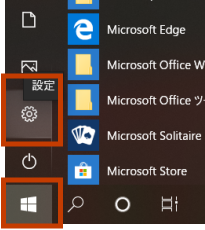 スタート→設定
スタート→設定
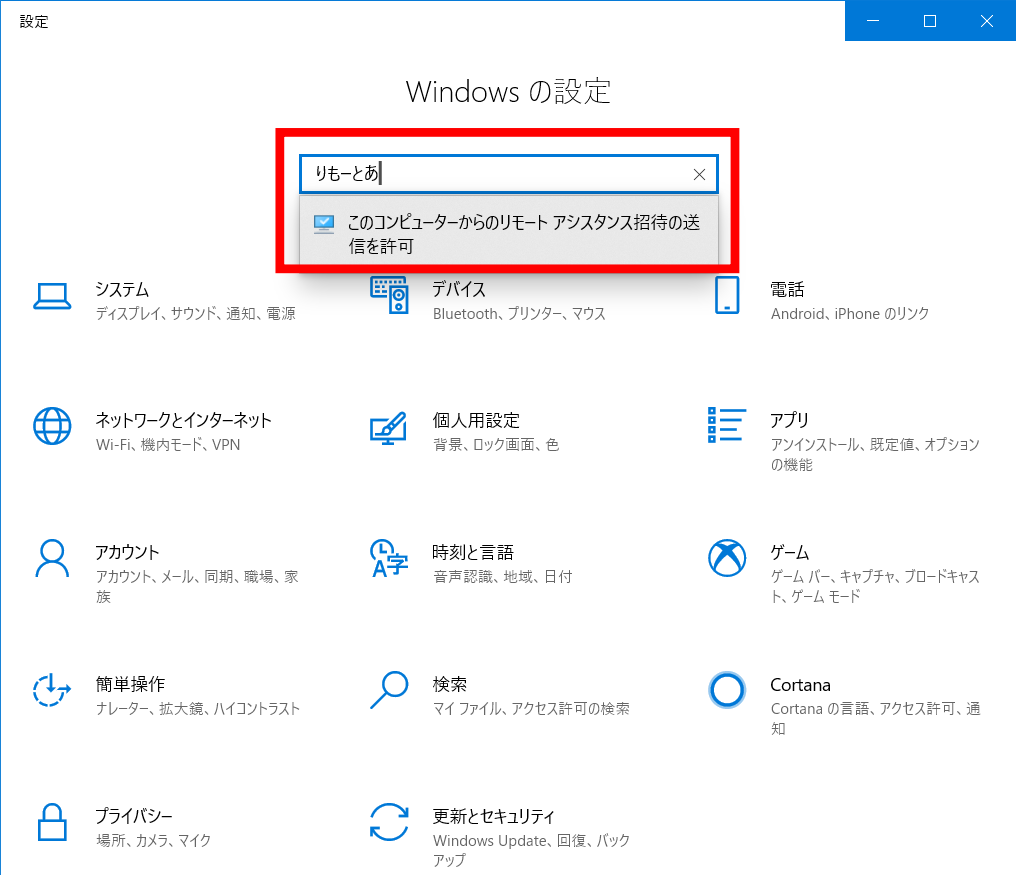
検索ボックスに りもーとあ まで入力すると下に「このコンピューターからのリモートアシスタンス招待の送信を許可」が出てくるのでクリック
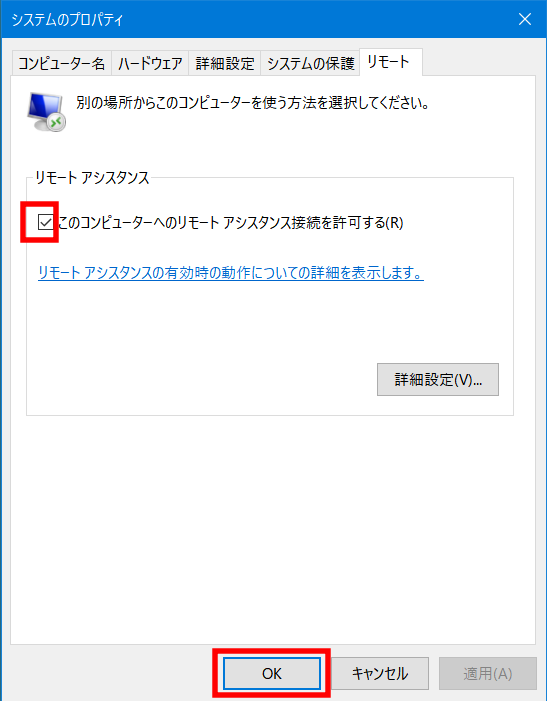
このコンピューターへのリモートアシスタンス接続を許可するにチェック→OKをクリック
Windows リモートアシスタンスを起動してヘルパーを招待します
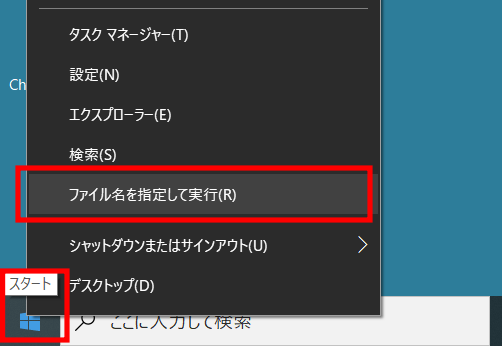
スタートボタンを右クリック→ファイル名を指定して実行をクリック
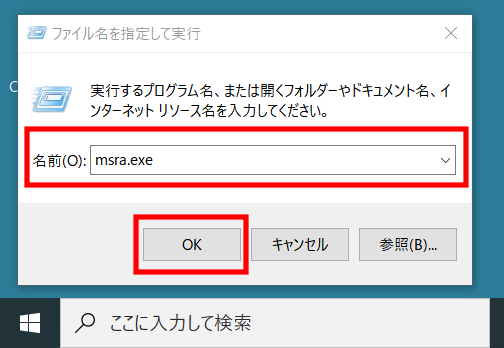
msra.exe と入力→OKをクリック

信頼するヘルパーを招待しますをクリック
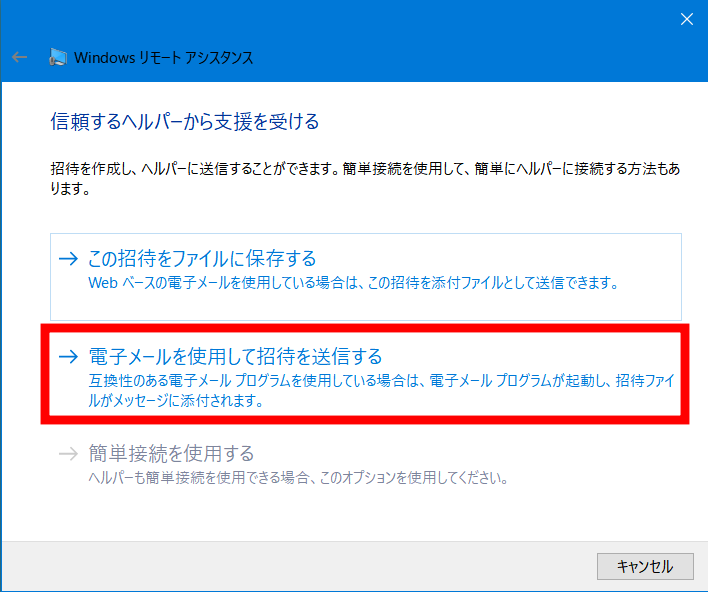
電子メールを使用して招待を送信するをクリック
メールが起動するので宛先を入力して送信して下さい。
又は
→この招待をファイルの保存する→名前を付けて保存ダイアログボックスでOneDriveに作った「ひだまりフォルダ」(共有フォルダ)に保存してください。
招待をメールで送るか保存するとWindows リモートアシスタンスの接続パスワードが表示されます。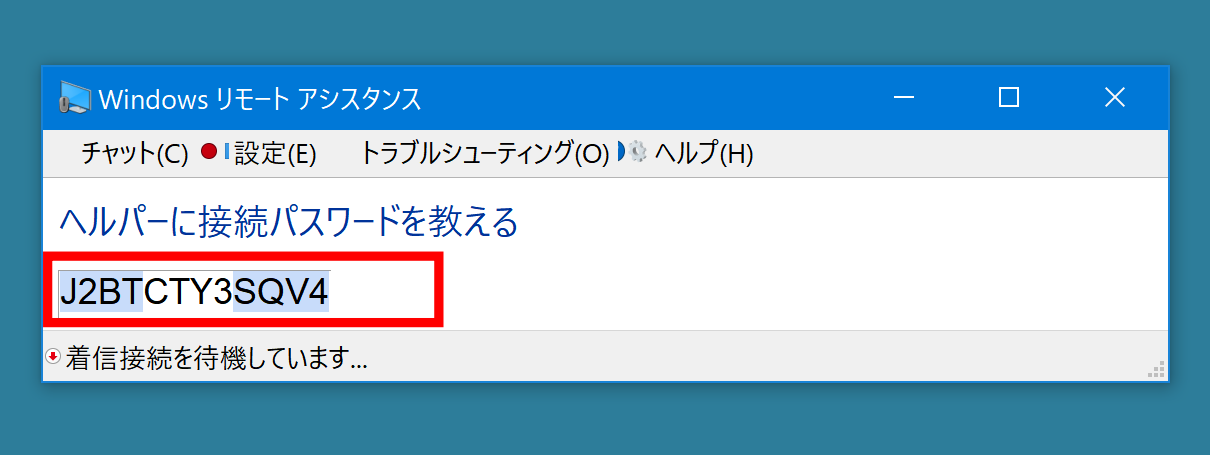
ヘルパーに接続パスワードを教えます。
ひだまり水曜日の方は LINE(ライン) を使って写真を送ります。
LINE(ライン)で接続パスワードを教える方法
ヘルパーのトークを開きます。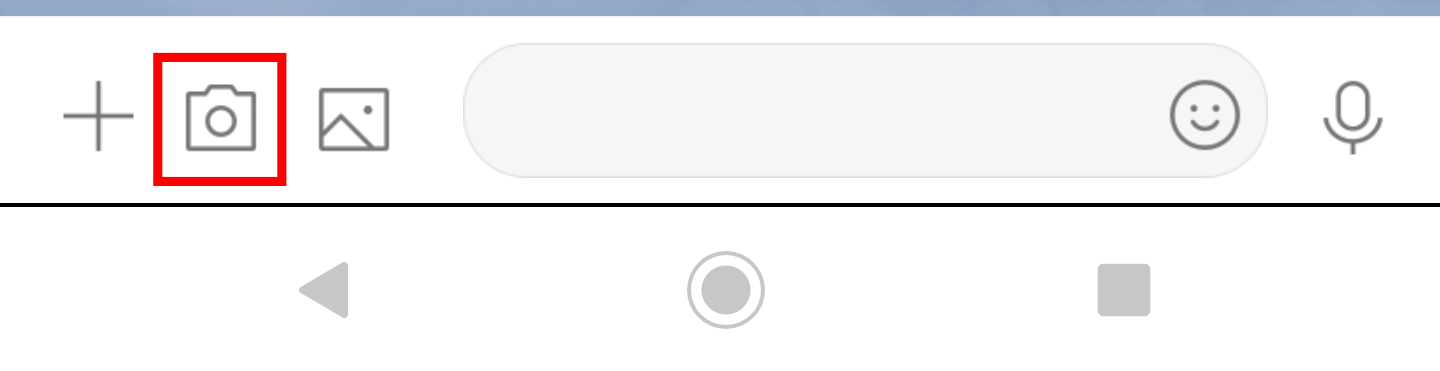
左下のカメラアイコンをタップ
起動したカメラでパスワードを撮ります。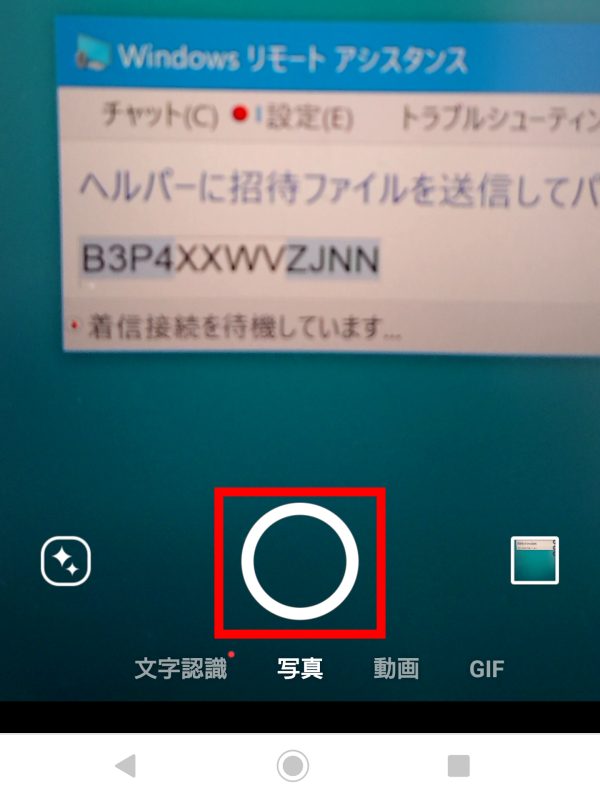
〇をタップ
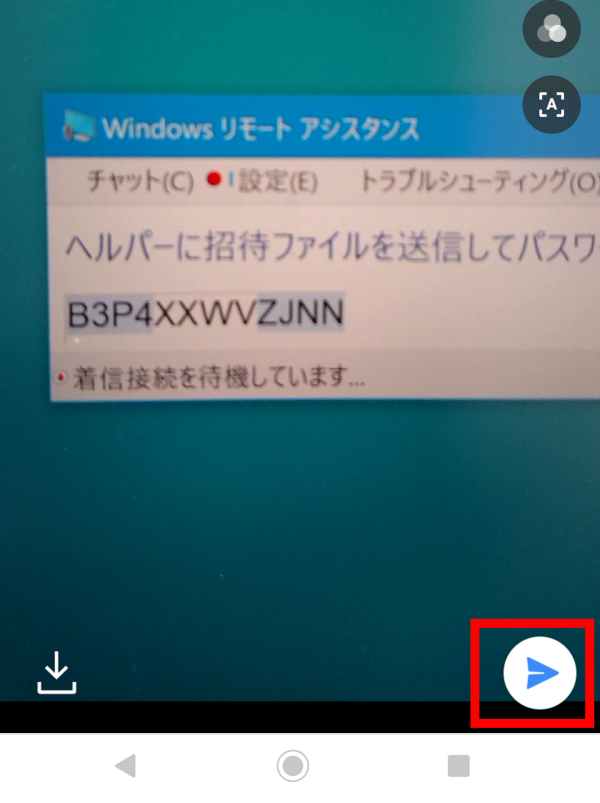
右下の送信ボタンをタップします。
接続パスワードを連絡したら、Windows リモートアシスタンスのウインドウを閉じずに、ヘルパーが接続するのを待ってください。
「あなたのデスクトップの制御を共有することを許可しますか?」が出たら「はい」をクリックしてください。